
Cambiar el idioma de visualización
Puede cambiar el idioma y la distribución del teclado que aparece en la pantalla táctil. Si cambia de idioma con frecuencia, resulta práctico utilizar el botón <Cambio de idioma/teclado>. Siga el procedimiento a continuación para que este botón aparezca en la pantalla táctil.
Cambio del idioma de visualización y el formato de teclado
1
Pulse  (Configuración).
(Configuración).
 (Configuración).
(Configuración).2
Pulse <Preferencias>  <Opciones de visualización>
<Opciones de visualización>  <Cambio de idioma/teclado>.
<Cambio de idioma/teclado>.
 <Opciones de visualización>
<Opciones de visualización>  <Cambio de idioma/teclado>.
<Cambio de idioma/teclado>.3
Seleccione un idioma de la lista y pulse <Aceptar>.
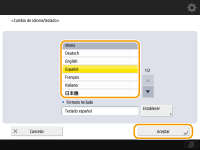

En algunos idiomas, se puede cambiar el formato del teclado. Una vez seleccionado el idioma, pulse <Establecer>, seleccione el tipo de formato y pulse <Aceptar>.
Mostrar el botón <Cambio de idioma/teclado> en la pantalla táctil
1
Pulse  (Configuración).
(Configuración).
 (Configuración).
(Configuración).2
Pulse <Preferencias>  <Opciones de visualización>
<Opciones de visualización>  <Mostrar botón de cambio de idioma/teclado>.
<Mostrar botón de cambio de idioma/teclado>.
 <Opciones de visualización>
<Opciones de visualización>  <Mostrar botón de cambio de idioma/teclado>.
<Mostrar botón de cambio de idioma/teclado>.3
Pulse <Sí>  <Aceptar>.
<Aceptar>.
 <Aceptar>.
<Aceptar>.Si lo configura como <Sí>, aparecerá  en la parte inferior de la pantalla táctil. Para cambiar el idioma de visualización actual por otro, pulse el botón <Cambio de idioma/teclado>, seleccione el idioma deseado de la lista y, a continuación, pulse <Aceptar>.
en la parte inferior de la pantalla táctil. Para cambiar el idioma de visualización actual por otro, pulse el botón <Cambio de idioma/teclado>, seleccione el idioma deseado de la lista y, a continuación, pulse <Aceptar>.
 |
Puede cambiar el idioma visualizado para cada usuario que ha iniciado sesión. Personalización del aspecto de la pantalla y las condiciones operativas. |